Aprende a Eliminar la Contraseña y a Desbloquear Teléfonos Lenovo
Aug 01, 2025 • Categoría: Eliminar bloqueo de pantalla • Soluciones Probadas
Si has olvidado la contraseña de tu teléfono Lenovo, encontrarás en el sitio web de soporte de Lenovo una guía para hacerlo. El sitio web indica, en términos claros, que si has olvidado la contraseña del teléfono Lenovo, tienes que ponerte en contacto con el servicio de asistencia de Lenovo. Sabemos lo que estás pensando y compartimos el sentimiento: ¡Cómo no! Prueba primero los siguientes métodos.

- Método 1: Desbloquear Teléfonos Lenovo con las Preguntas de Seguridad de Google (para Android 4.4 o Inferior)
- Método 2: Desbloquear teléfonos Lenovo sin Perder Datos Usando Android Unlock Toolkit
- Método 3: Restaurar de Fábrica el Teléfono Lenovo para Desbloquearlo
- Método 4: Utilizar Buscar Mi Dispositivo de la Cuenta de Google para Desbloquear Teléfonos Lenovo
- Método 5: Solicita a tu Proveedor de Servicios que Desbloquee tu Teléfono Lenovo
- Método 6: Otra Manera de Restablecer de Fábrica el Teléfono Lenovo si no Puedes Acceder a Android
Método 1: Desbloquear Teléfonos Lenovo con las Preguntas de Seguridad de Google (para Android 4.4 o Inferior)
Los teléfonos de Lenovo utilizan el sistema operativo Android, comprado y desarrollado ahora por Google. Así que, naturalmente, Google tiene sus tentáculos lo bastante profundos. En este caso, eso te da algunas ventajas, como el desbloqueo de los teléfonos Lenovo a través de tus preguntas de seguridad de Google para aquellos que hayan introducido el patrón incorrecto demasiadas veces.
¿Eres de esos pocos que no se apresuran a comprar los nuevos teléfonos que salen al mercado cada año? Entonces, ¡Felicidades! Ahora, si tu teléfono Lenovo tiene Android 4.4 o inferior, puedes utilizar la función de "Olvidé mi Patrón" para desbloquear tu teléfono Lenovo a través de las Preguntas de Seguridad de la Cuenta de Google.
Este método no provoca ninguna pérdida de datos en el dispositivo.
A continuación te explicamos cómo desbloquear un teléfono Lenovo con Android 4.4 o versiones anteriores mediante las preguntas de seguridad de Google:
Paso 1: Pulsa la opción "Olvidé el Patrón" que aparece cuando se introduce un patrón incorrecto en el dispositivo varias veces.
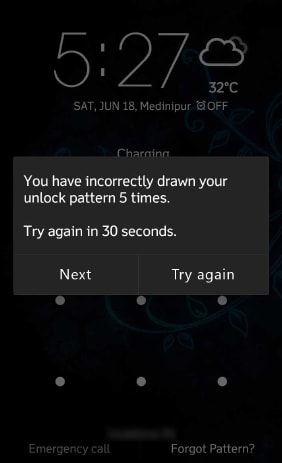
Paso 2: Selecciona la opción de introducir tus datos de Google e inicia sesión con la cuenta con la que se haya registrado el teléfono.
Paso 3: Proporciona el nuevo patrón para desbloquear tu teléfono Lenovo y confírmalo.
Como nota adicional, Android 4.4 es demasiado antiguo y ya no se considera seguro para su uso diario. Es posible que tampoco haya demasiadas aplicaciones que soporten esa versión tan antigua. Si es posible, recomendamos actualizarla para estar al día con los últimos avances en seguridad del sistema operativo Android.
Método 2: Desbloquear Teléfonos Lenovo Usando Android Unlock Toolkit (100% Efectivo)
Si todo lo que quieres hacer es desbloquear tu teléfono lo más rápido posible sin pasar apuros para hacerlo, puedes utilizar el estupendo software de desbloqueo de teléfonos de Wondershare, Dr.Fone - Desbloquear Pantalla.

Dr.Fone - Desbloquear Pantalla (Android)
La Mejor Herramienta para Eliminar la Contraseña y Desbloquear Teléfonos Lenovo
- Al estar totalmente desvinculado de la anterior cuenta de Google, ya no será rastreado ni bloqueado por ella.
- Elimina cualquier bloqueo de pantalla de Android (PIN/patrón/huellas dactilares/identificación facial) en minutos.
- Casi todos los teléfonos y tabletas Samsung son compatibles (actualmente para Android versiones de la 6 a la 12).
- Proporciona soluciones específicas de limpieza para garantizar que la operación sea un éxito.
Dr.Fone es un conjunto de módulos en una sola aplicación diseñada para quitarte las preocupaciones cuando se trata de problemas relacionados a los teléfonos móviles. Dr.Fone te permite realizar y restaurar respaldos, solucionar problemas del sistema, cambiar la ubicación GPS y mucho más en una sola aplicación.
A continuación te mostramos cómo desbloquear teléfonos Lenovo con Dr.Fone:
Paso 1: Descarga Dr.Fone en tu computadora.

Paso 2: Inicia la aplicación y selecciona Desbloqueo de pantalla.

Paso 3: Haz clic en Desbloquear la Pantalla en Android.

Paso 4: Selecciona Eliminar Bloqueo de Pantalla 100%.

Paso 5: Selecciona Lenovo de la lista de marcas soportadas.

Paso 6: Sigue las instrucciones para preparar tu teléfono para la descarga.
Paso 7: Cuando lo hayas conseguido, se iniciará la descarga del archivo de recuperación.

Paso 8: Una vez que la descarga se ha completado y Dr.Fone Desbloquear Pantalla está listo, haz clic en Eliminar Ahora para desbloquear de forma segura los teléfonos Lenovo.

Cuando aparezca esta pantalla, el proceso habrá finalizado.
Método 3: Restaurar de Fábrica el Teléfono Lenovo para Desbloquearlo
Si no te preocupa perder los datos, puedes desbloquear los teléfonos Lenovo con el método restaurar de fábrica:
Paso 1: Ve a Ajustes y elige la opción Respaldo Y Restauración.
Paso 2: Pulsa Restablecer la Configuración de Fábrica > Restaurar el Teléfono.
Paso 3: Selecciona Borrar Todos los Datos.
Método 4: Utilizar Buscar Mi Dispositivo de la Cuenta de Google para Desbloquear Teléfonos Lenovo
Las ventajas de utilizar Google Encontrar Mi Dispositivo son, además de la posibilidad de localizar o rastrear tu dispositivo en caso de robo o de cualquier otra circunstancia. Google Encontrar Mi Dispositivo también proporciona la capacidad de desbloquear tu teléfono Lenovo, aunque de una manera diferente. Esto se debe a que puedes borrar tu dispositivo utilizando esta función de Google, con lo que se eliminará el bloqueo del teléfono.
Paso 1:Ve a Google.
Paso 2: Inicia sesión con tus datos de Google.
Paso 3: Ve a Seguridad > Tus Dispositivos.
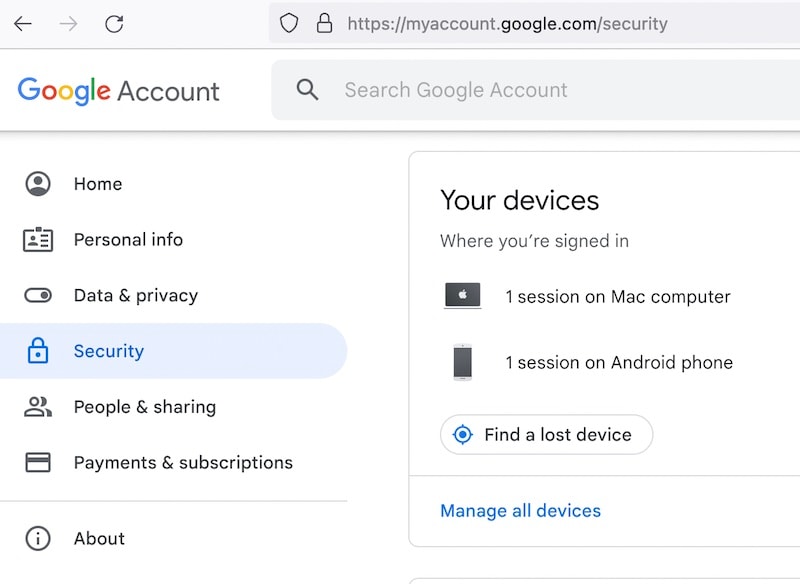
Paso 4: Haz clic en Buscar un Dispositivo Perdido.
Paso 5: Haz clic en el dispositivo Android deseado vinculado a la Cuenta de Google.
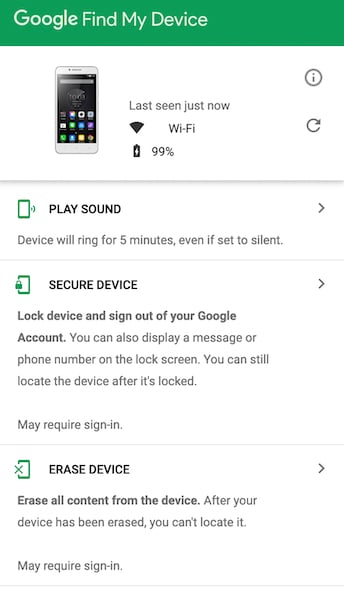
Paso 6: Haz clic en Borrar Dispositivo (repite este paso dos veces).
Paso 7: Cuando el dispositivo se borre y reinicie, podrás volver a configurarlo.
Este método implica la pérdida de datos, ya que se eliminarán todos los datos del dispositivo. Todo será como la primera vez que configuraste el dispositivo. Luego, cuando vuelvas a iniciar sesión con tus credenciales de Google, podrás hacer una restauración desde los respaldos, si es que hay alguno almacenada en Google One o Google Drive.
Método 5: Solicita a tu Proveedor de Servicios que Desbloquee tu Teléfono Lenovo
Ahora bien, si quieres desbloquear tu teléfono para utilizarlo con otros proveedores de servicios, puedes solicitar a tu proveedor de servicios que te desbloquee el teléfono. Cada proveedor de red tiene sus propios criterios de selección a los que debes apegarte antes de que desbloqueen tu teléfono, tienes que pedirle a tu proveedor de red los suyos y seguirlos antes de solicitarles que desbloqueen tu teléfono. Por supuesto, hay una solución de Wondershare para hacer estas cosas, que consiste en Dr.Fone - SIM Unlock.
Método 6: Otra Manera de Restablecer de Fábrica el Teléfono Lenovo si no Puedes Acceder a Android
Si tu Android no inicia para que intentes los métodos anteriores, puedes hacer un restablecimiento completo del teléfono usando las teclas del dispositivo. Esta es la forma de hacerlo:
Paso 1: Asegúrate de que el dispositivo está apagado.
Paso 2: Dependiendo de tu dispositivo, cualquiera de las siguientes combinaciones funcionará para entrar en el modo de recuperación en tu teléfono Lenovo:
- Pulsar simultáneamente las teclas de volumen y de encendido
- Pulsar simultáneamente las teclas de subir y bajar el volumen y la de encendido.
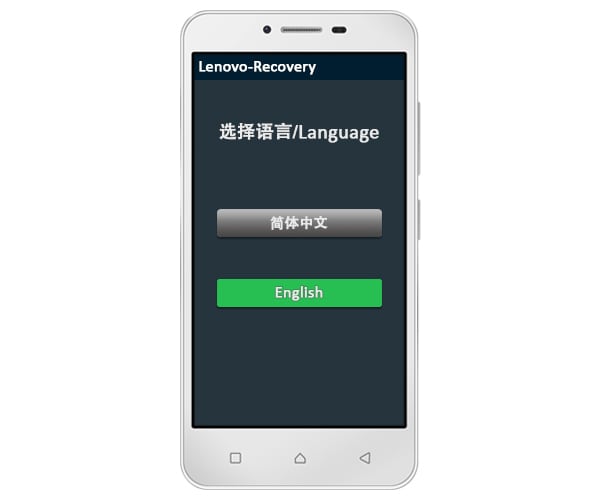
Paso 3: Cuando aparezca el menú, selecciona el idioma.
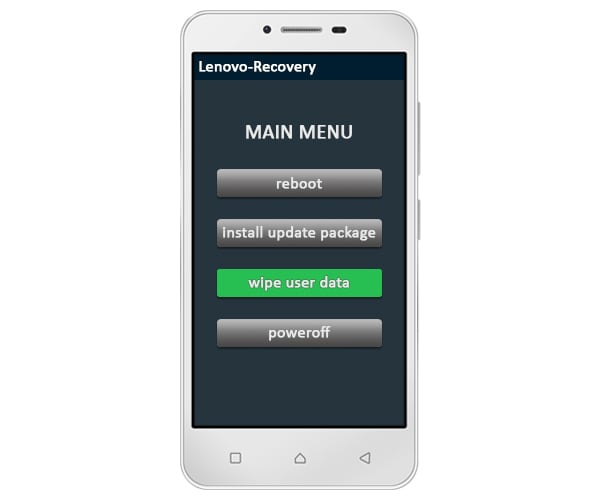
Paso 4: Selecciona Borrar Datos de Usuario y procede.
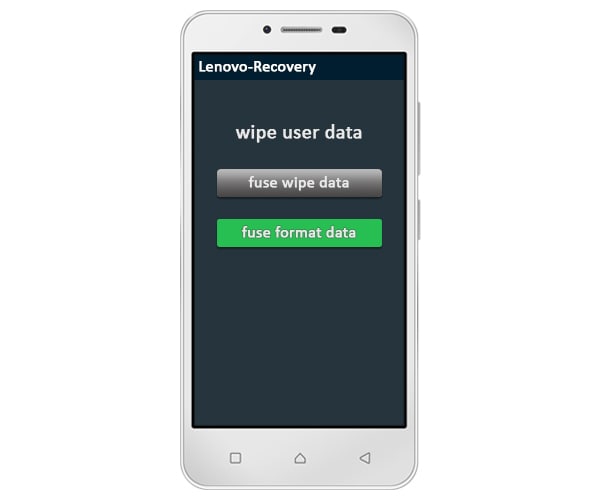
Paso 5: Selecciona Dar Formato a los Datos y continúa.
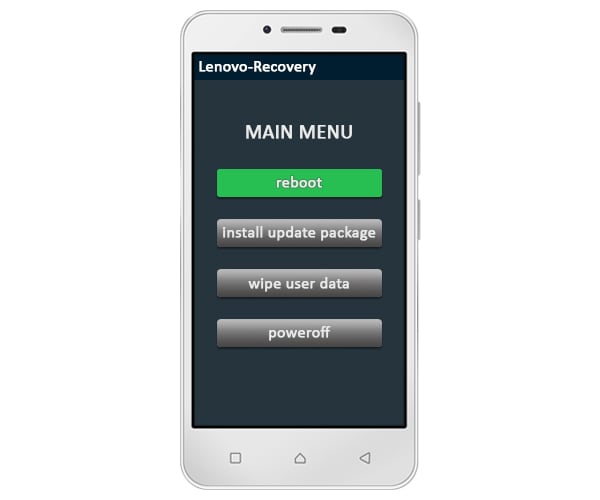
Paso 6: Pulsa Reiniciar.
Este método borrará los datos del usuario ya que borra el dispositivo por completo tal y como si fuera el día que lo sacaste de la caja. Tendrás que configurarlo de nuevo cuando se reinicie.
Conclusión
Aprender a desbloquear un teléfono Lenovo es muy útil cuando olvidas el patrón de desboqueo o la contraseña, o lo has introducido incorrectamente varias veces por la prisa. Sin embargo, desbloquear un teléfono se considera un problema porque provoca una pérdida de datos en la mayoría de los casos. Google ofrece una forma de desbloquear tu dispositivo sin pérdida de datos, pero tendrías que estar ejecutando el obsoleto Android 4.4 o incluso una versión inferior, publicada allá por 2013. Dado que apenas el 1% de la comunidad instalada de Android sigue con la versión 4.4, es probable que no seas uno de ellos y que necesites otra forma de hacerlo.
















Paula Hernández
staff Editor